LastPass: En feil oppstod under tilkobling til serveren

Hvis LastPass ikke klarer å koble til serverne, tøm den lokale bufferen, oppdater passordbehandleren og deaktiver nettleserutvidelsene dine.
Når du først begynner å bruke den bærbare datamaskinen, er du fascinert av hvor raskt alt blir gjort. På et øyeblikk åpner den alle programmene du trenger, og takket være det sparer du verdifull tid.
Men over tid begynner du å legge til flere og flere filer. Du legger kanskje ikke merke til det, men minnet til den bærbare datamaskinen har ikke bare filer du trenger, men også dupliserte filer som bare tar opp plass. Disse ekstra og unødvendige filene bremser bare ting og må gå.
Auslogics BoostSpeed 11 er full av nyttige funksjoner som hjelper deg med å holde datamaskinen i god form. Et av disse alternativene er en duplikatfilsøker som, i tillegg til å finne disse filene, også vil slette dem for deg. Når du har åpnet programmet og ser på hovedsiden, klikker du på alternativet Rydd opp .
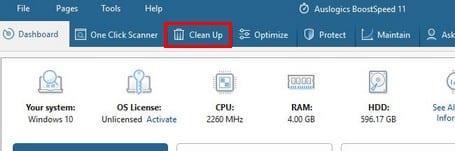
I kategorien Rydd opp, klikk på Duplicate File Finder nederst til venstre, det vil være alternativet i midten.
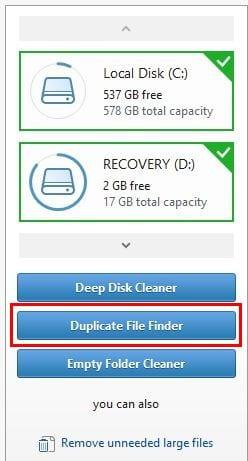
Programmet vil begynne å skanne den bærbare datamaskinen for dupliserte filer, og hvis det finner noen vil de vises for deg slik at du kan slette dem.
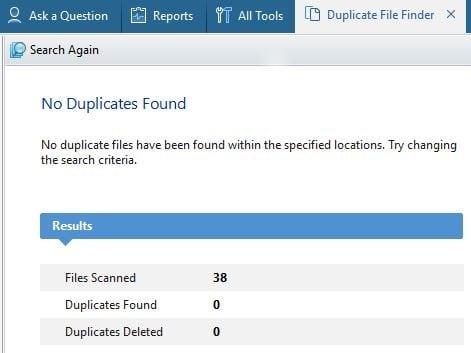
Siden programmet kommer med mange alternativer, kan det være utfordrende i begynnelsen å finne ut hvor de du trenger befinner seg. Hadde du mange dupliserte filer å slette?
Hvis LastPass ikke klarer å koble til serverne, tøm den lokale bufferen, oppdater passordbehandleren og deaktiver nettleserutvidelsene dine.
Finn her detaljerte instruksjoner om hvordan du endrer brukeragentstrengen i Apple Safari-nettleseren for MacOS.
Lurer du på hvordan du integrerer ChatGPT i Microsoft Word? Denne guiden viser deg nøyaktig hvordan du gjør det med ChatGPT for Word-tillegget i 3 enkle trinn.
Microsoft Teams støtter for tiden ikke direkte casting av møter og samtaler til TV-en din. Men du kan bruke en skjermspeilingsapp.
Har du noen RAR-filer som du vil konvertere til ZIP-filer? Lær hvordan du konverterer RAR-filer til ZIP-format.
For mange brukere bryter 24H2-oppdateringen auto HDR. Denne guiden forklarer hvordan du kan fikse dette problemet.
Ønsker du å deaktivere Apple Software Update-skjermen og hindre den fra å vises på Windows 11-PC-en eller Mac-en din? Prøv disse metodene nå!
Lær hvordan du løser et vanlig problem der skjermen blinker i Google Chrome-nettleseren.
Hold hurtigminnet i Google Chrome-nettleseren ren med disse trinnene.
Spotify kan bli irriterende hvis det åpner seg automatisk hver gang du starter datamaskinen. Deaktiver automatisk oppstart ved å følge disse trinnene.








